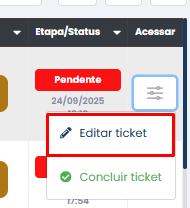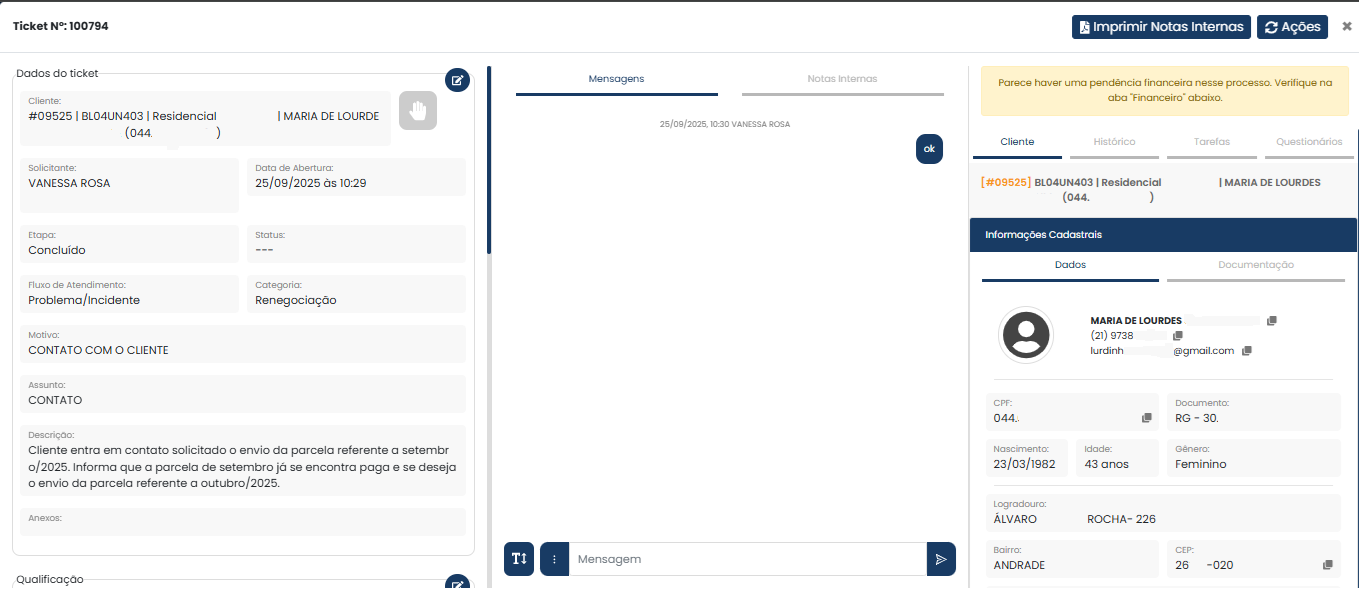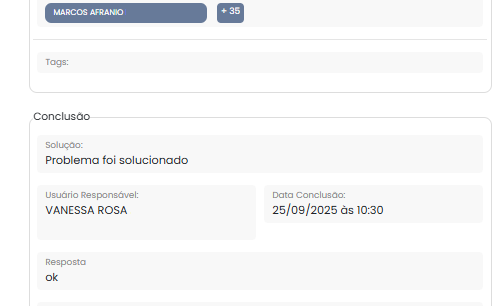1.2 Edição do Ticket
Visualização da Lista de Tickets
Depois que o ticket é criado, ele passa a ser exibido na lista de Tickets do módulo Atende.
Nesta tela é possível acompanhar informações importantes em tempo real:
-
Protocolo
Exibe o ID do ticket juntamente com a data e hora de abertura, servindo como identificador único para consultas e registros. -
Solicitante / Responsável
-
Solicitante (seta vermelha): mostra quem abriu o chamado.
-
Responsável (seta verde): indica os usuários ou equipe designados para atendimento.
-
-
N° Processo / Nome do Cliente
Dados de identificação do cliente.-
Quando há processo vinculado no Dommus, aparecem também Empreendimento, Bloco e Unidade.
-
-
Categoria / Motivo
Classificação que explica o tipo de ocorrência e o motivo pelo qual o chamado foi aberto. -
Assunto
Breve descrição do problema ou solicitação registrada. -
Prazo
Mostra o SLA (prazo de conclusão), calculado e atualizado em tempo real. -
Origem
Indica por qual canal o ticket foi cadastrado (ex.: Portal do Cliente, WhatsApp, E-mail, etc.). -
Etapa / Status
Reflete a evolução do chamado, atualizando conforme cada fase do atendimento é concluída. -
Ações
Botão para Acessar o Ticket, onde é possível editar informações ou concluir o chamado.
Editando o Ticket
Após a criação do ticket, a opção Editar Ticket permite que o responsável realize o atendimento e gerencie todas as informações do chamado.
A tela é dividida em três áreas principais, facilitando a navegação e o acompanhamento:
1. Painel Esquerdo – Dados do Ticket
Exibe todos os dados da abertura em um só lugar:
-
Protocolo, origem, assunto, categoria, motivo, prioridade e prazo (SLA).
-
Histórico de status e responsáveis.
-
Informações complementares inseridas na criação ou atualização do ticket.
2. Área Central – Comunicação e Observações
-
Chat com o cliente: canal direto para interação em tempo real, permitindo o envio e recebimento de mensagens, documentos, imagens e fotos.
-
Notas internas: espaço exclusivo para a equipe registrar observações, relatos ou informações estratégicas, que ficam visíveis apenas internamente e podem ser consultadas a qualquer momento.
3. Painel Direito – Dados do Cliente
Mostra informações detalhadas do cadastro do cliente, incluindo:
-
Dados básicos: nome, contatos e documentação.
-
Histórico de relacionamento: tickets anteriores, tarefas e questionários.
-
Informações complementares (rolando a tela):
-
Produto vinculado ao chamado.
-
Detalhes da venda associada.
-
Extrato financeiro do cliente.
-
Opção de imprimir documentos diretamente.
-
Além dos dados gerais do chamado, o painel esquerdo exibe a seção Qualificação, que detalha:
-
Responsáveis de Autorização – usuários ou áreas que precisam aprovar ações antes da execução.
-
Responsáveis de Execução – equipe encarregada de realizar o atendimento ou serviço.
-
Responsáveis de Aprovação – quem valida a conclusão do chamado, garantindo que a solução esteja correta.
Essa visão facilita o acompanhamento de cada etapa e deixa claro quem é responsável em cada fase do atendimento.
Finalização do Ticket
Quando o atendimento é concluído, o sistema registra automaticamente:
-
Solução aplicada, informada pelo responsável.
-
Usuário Responsável pela conclusão.
-
Data e Hora de Encerramento, garantindo rastreabilidade e histórico completo.